Šajā ziņojumā ir sniegti risinājumi, kā novērst Notikuma ID 8193, Volume Shadow Copy Service kļūda . VSS vai Volume Shadow Copy Service atvieglo sarunas starp servera komponentiem. Tas arī koordinē darbības, kas nepieciešamas, lai izveidotu konsekventas ēnu kopijas vai datu momentuzņēmumus, kas jādublē. Taču nesen daži lietotāji ir sūdzējušies par Event ID 8193, Volume Shadow Copy Service kļūdu savās Windows ierīcēs. Par laimi, varat izmantot šīs metodes, lai to labotu.

Kas izraisa VSS neveiksmi?
VSS kļūda parasti rodas, kad lietotājs restartē kriptogrāfijas pakalpojumus pēc DHCP lomas instalēšanas ierīcē. Ja tas notiek, tīkla pakalpojuma konts tiek atspējots, un tas inicializē sistēmas rakstītāju zem tīkla pakalpojuma konta. Tomēr citi iemesli, kas var rasties, ir:
- Nepietiekama vieta diskā
- Bojāti vai trūkst VSS komponenti
- Traucējumi no citām lietojumprogrammām un pakalpojumiem, izmantojot VSS
Labojiet notikuma ID 8193, apjoma ēnu kopēšanas pakalpojuma kļūdu
Lai salabotu Notikuma ID 8193 Volume Shadow Copy Service kļūda , pirmkārt, restartējiet ierīci. Tāpat pārbaudiet, vai jūsu ierīcē ir pietiekami daudz vietas diskā sējumā, kurā tiek veidota ēnu kopija. Tomēr, ja tas nepalīdz, veiciet tālāk norādītos pārbaudītos labojumus.
- Palaidiet SFC, lai pārbaudītu, vai nav bojāti vai trūkst VSS komponenti
- Piešķiriet atļaujas tīkla pakalpojuma kontam, izmantojot reģistra redaktoru
- Dzēst pagaidu interneta failus
- Sistēmas atjaunošana līdz brīdim, kad problēma sākās
- Windows instalācijas labošana
Tagad aplūkosim tos sīkāk.
sinhronizēt centra logus 10
1] Palaidiet SFC un DISM, lai pārbaudītu, vai nav bojāti vai trūkst VSS komponenti
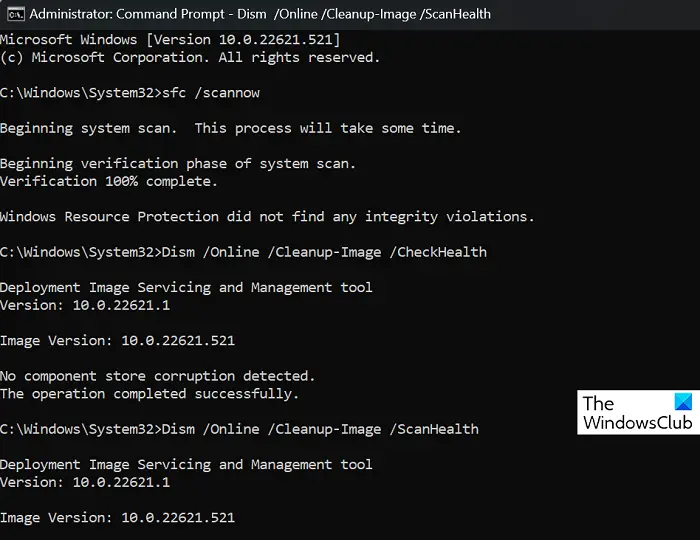
Notikums 8193 var notikt bojātu/bojātu VSS komponentu vai sistēmas attēla bojājumu dēļ. Palaidiet SFC un DISM, lai tos skenētu un labotu. Lūk, kā to izdarīt:
pārtraukt hroma automātisko atsvaidzināšanu
- Noklikšķiniet uz Windows atslēga un meklēt Komandu uzvedne .
- Klikšķiniet uz Izpildīt kā administratoram .
- Ierakstiet šādas komandas pa vienai un nospiediet Ievadiet :
For SFC: sfc/scannow
For DISM: DISM /Online /Cleanup-Image /CheckHealth DISM /Online /Cleanup-Image /ScanHealth DISM /Online /Cleanup-Image /RestoreHealth
- Kad esat pabeidzis, restartējiet ierīci un pārbaudiet, vai Volume Shadow Copy Service kļūda ir novērsta.
Lasīt: Kā atjaunot trūkstošos vai izdzēstos pakalpojumus
2] Atļaut atļaujas tīkla pakalpojuma kontam
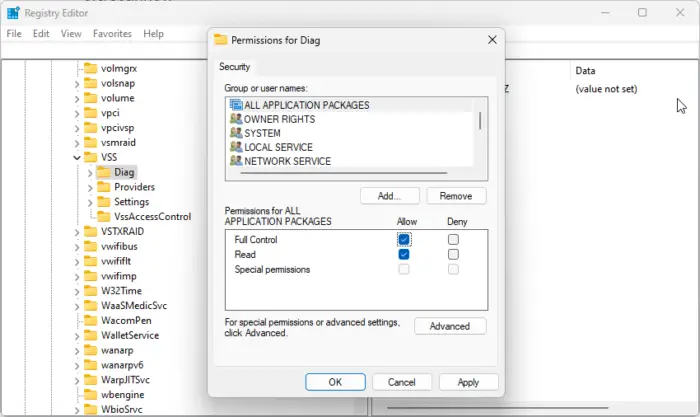
Notikuma ID 8193, Volume Shadow Copy Service kļūda var rasties arī tad, ja tīkla pakalpojuma kontam nav atbilstošu atļauju reģistra redaktorā. Lai to labotu, atļaujiet visas atļaujas atslēgai Diag. Lūk, kā to izdarīt:
Izmantojot reģistra redaktoru
Atveriet Reģistra redaktors un dodieties uz šādu ceļu:
Computer\HKEY_LOCAL_MACHINE\SYSTEM\CurrentControlSet\Services\VSS\Diag
Ar peles labo pogu noklikšķiniet uz Diag taustiņu un izvēlieties Atļaujas .
Sadaļā Atļaujas atļauj pilnu kontroli un noklikšķiniet uz labi lai saglabātu izmaiņas.
Windows atinstalē šo ierīci. kods 21
Izmantojot Powershell
Atvērt Windows Powershell kā administrators.
Ierakstiet šādu komandu un nospiediet Ievadiet .
$path = 'HKLM:\System\CurrentControlSet\Services\VSS\Diag\'
$sddl = 'D:PAI(A;;KA;;;BA)(A;;KA;;;SY)(A;;CCDCLCSWRPSDRC;;;BO)(A;;CCDCLCSWRPSDRC;;;LS)(A;;CCDCLCSWRPSDRC;;;NS)(A;CIIO;RC;;;OW)(A;;KR;;;BU)(A;CIIO;GR;;;BU)(A;CIIO;GA;;;BA)(A;CIIO;GA;;;BO)(A;CIIO;GA;;;LS)(A;CIIO;GA;;;NS)(A;CIIO;GA;;;SY)(A;CI;CCDCLCSW;;;S-1-5-80-3273805168-4048181553-3172130058-210131473-390205191)(A;ID;KR;;;AC)(A;CIIOID;GR;;;AC)S:ARAI'
$acl = Get-Acl -Path $Path
$acl.SetSecurityDescriptorSddlForm($sddl)
Set-Acl -Path $Path -AclObject $acl
Aizveriet komandu uzvedni un pārbaudiet, vai kļūda tiek novērsta.
3] Dzēst pagaidu interneta failus
VSS kļūdas var rasties, ja diskā, kurā tiek veidota ēnu kopija, ir maz vietas.
Lai to labotu, notīriet mapes TemporaryInternetFiles saturu un pārbaudiet, vai kļūda tiek novērsta. Šeit ir mapes atrašanās vieta:
C:\Windows\Microsoft.NET\Framework64\v2.0.50727\TemporaryInternetFiles
4] Sistēmas atjaunošana līdz brīdim, kad problēma sākās
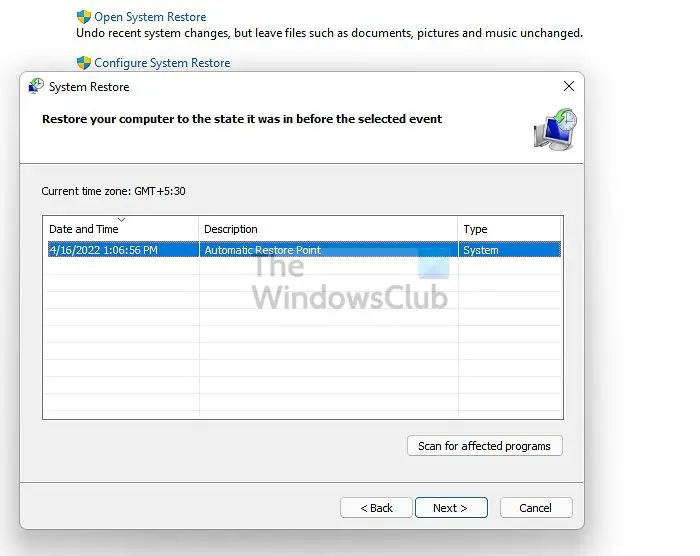
Instalēšanas kļūmes vai datu bojājumu gadījumā sistēmas atjaunošana var nodrošināt jūsu ierīci darba stāvoklī bez operētājsistēmas atkārtotas instalēšanas. To darot, Windows vide tiks labota, instalējot atjaunošanas punktā saglabātos failus un iestatījumus. Lūk, kā jūs varat veiciet sistēmas atjaunošanu .
facebook konts ir atspējots
Ņemiet vērā, ka to var izdarīt tikai tad, ja sistēmas atjaunošanas punktu esat izveidojis agrāk.
5] Windows instalācijas labošana
Ja neviena no šīm metodēm nevarēja jums palīdzēt, labojiet Windows OS, izmantojot instalācijas datu nesēju . Lūk, kā to var izdarīt:
- Lejupielādējiet Windows ISO un izveidojiet sāknējamu USB vai DVD disku
- Sāknējiet no multivides un izvēlieties Labojiet datoru .
- Sadaļā Papildu problēmu novēršana atlasiet Papildu opcijas > Problēmu novēršana.
- Tagad noklikšķiniet uz Startēšanas remonts un izpildiet ekrānā redzamos norādījumus.
Es ceru, ka tas palīdz.















